U盘量产工具(USB DISK PRODUCTIONTOOL,简称是PDT)向U盘写入相应数据,使电脑能正确识别U盘,并使U盘具有某些特殊功能。一些用户对万能U盘量产工具还不是很了解,不清楚这个工具应该如何使用?那U盘量产工具怎么用呢?下面就跟小编一起去了解一下U盘量产工具的使用方法吧!
方法/步骤如下:
1、首先下载此量产工具。
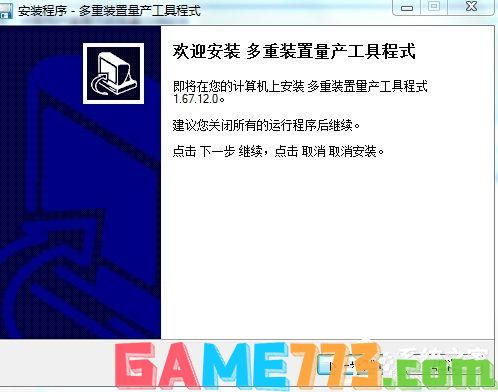
2、下载之后开始安装软件,有两种语言可以选择,中文和英文。在安装的过程中会有一个选择驱动的步骤,你如果搞不清楚可以直接选择默认的选项,点击确定即可。
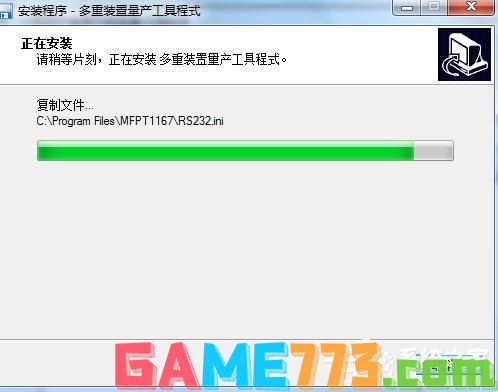
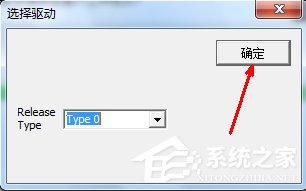
3、进入软件主界面时,如果你已经插入U盘,在此软件的蓝色区域就会显示出你的U盘来。
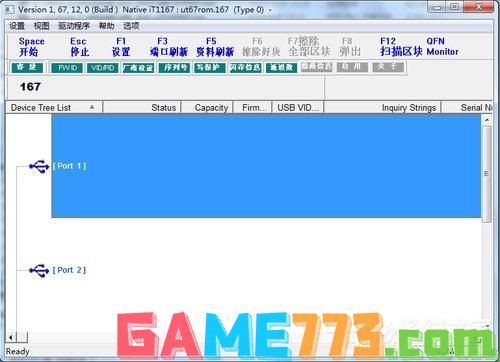
4、当然现在还不能开始量产,还需要进行一番设置。点击图中的区域的设置按钮,进入相关的参数的设置操作。
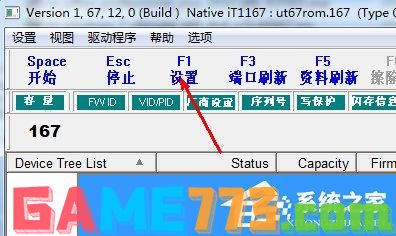
5、在设置界面中,在分区设置一栏中,会有分区的具体设置,包括分区的大小,卷材和文件系统,你可以根据自己的需要来区别设置,比如你要分出一个usbrom的分区来作为光驱使用,那么你就点选启用,然后点选自动,然后找一个iso格式的系统镜像加载到程序当中。当一切设置完成之后,点击保存关闭此设置界面。
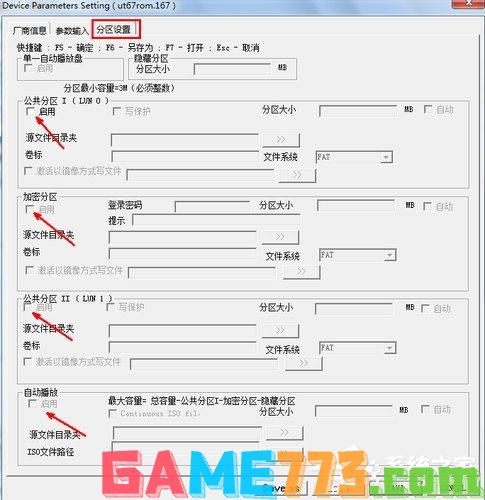
6、当我们把一切都设置好了以后,就可以开始量产了,点击程序左上角的开始按钮或者直接按键盘的空格键就可以开始量产,量产过程中千万不要拔除U盘或者断电,否则不但会量产失败,还有可能使U盘报废。

上述也就是小编给大家详细介绍的U盘量产工具使用方法的的内容了;如你也还不是很了解U盘量产工具怎么用的,那可以参考一下上述的方法,按照步骤去操作就可以了。

影音播放 12.2M
铃声多多2018最新版是铃声多多官方2018年最新更新版本,软件拥有超丰富铃声资源,提供搜索热词榜,实时获取你想要的铃声,完美绝妙的铃声体验尽在铃声多多。

生活服务 20.72M
wifi信号增强器app去广告版是一款非常好用的增强wifi信号的热门软甲,用户下载软件后,再也不用测试信号强度,随时随地只要存在wifi,j就能强有力的连上,避免wifi掉线等不好的情况。喜欢就来下载吧!wifi信号增强器软件简介Wi
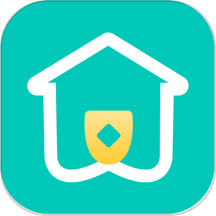
系统工具 54.4 MB
旺铺助手app这是一款专门为广大商户提供优质信息服务应用软件,在此内置多种便捷优质展业辅助工具,能够在此帮助商户更好进行入网操作,具备十分简单便捷在线商户管理方式,内置十分不错手机在线终端管理方式,轻松即

出行购物 60.93MB
山东一卡通app是一款便捷化的公交一卡通充值、购物软件。使用本软件可以查询一卡通账户余额、在线购物、公交卡充值等服务。为山东市民提供了贴心的一卡通服务体验。快来绿色资源网下载使用吧。应用介绍“山东一卡通”

商务办公 200.1M
小盒课堂app是基于校内学情图谱自主研发的自适应学习产品,由北大教研团队和俄亥俄州立大学、谢菲尔德大学大学研发团队强强联合打造,依托小盒科技海量用户信息提炼教学模型和领先的人工智能自学习系统,为孩子提供一
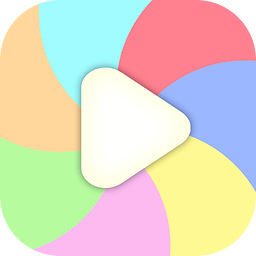
影音播放 8.69 MB
韩剧社区韩流星闻是元老级别的看韩剧平台,让众多喜欢看韩国电视剧电影的小伙伴,找到了一个靠谱的观看模式,各种韩潮的涌动让你实时了解相关动态,喜欢看韩剧的小伙伴不容错过,极光下载站提供韩剧社区论坛下载。韩

系统工具 39.1 MB
7zip解压缩软件手机版是具有强大解压缩功能的系统工具,界面干净简单,可以支持多种格式文件,包括zip、7z、rar常见格式预览、压缩、管理和分享等,操作十分简单,适用范围广泛,满足广大朋友们的解压缩需求。7zip解压缩

生活服务 15.88M
声远论坛app是一款为济宁打造的生活服务资讯网站,用户可以通过软件了解到有关于济宁的各类特色服务,大到各类资讯服务,小到吃穿用度,需要的用户快来绿色资源网下载吧!声远论坛软件简介:声远论坛手机版是声远论坛

生活服务 40.7M
国家反诈中心app是一款反电信诈骗服务平台,平台拥有我要举报,报案助手,骗局曝光等等功能服务,可以帮助用户更好的注意防范,更稳定安心生活。

商务办公 52.3 MB
签名字体app是一款可以帮助用户设计个性、大气、时尚签名字体的软件,平台为你提供了非常丰富的签名字体样式,你可以在这里预览各种签名字体的书写效果,帮助用户快速找到自己喜欢的签名字体,提交自己的名字以后,就